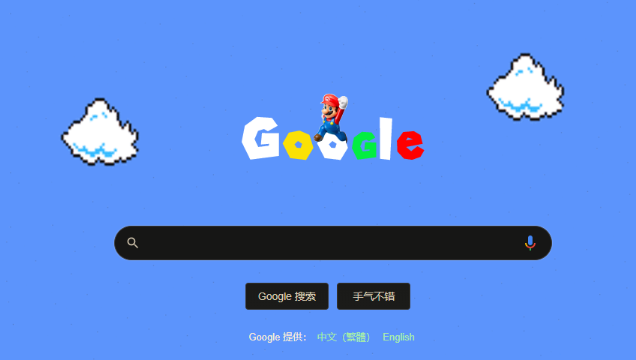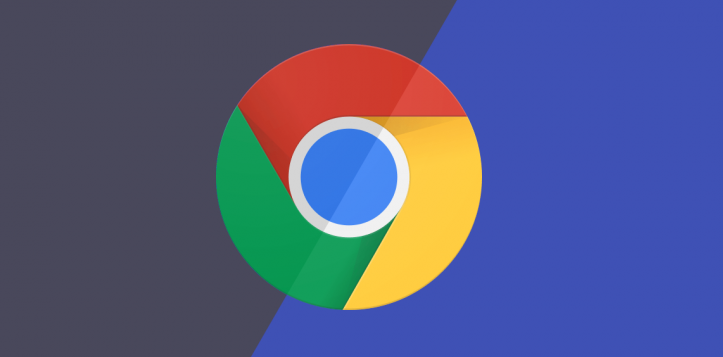1. 登录与同步设置:在Chrome浏览器中,点击右上角的三个点,选择“设置”,然后点击“用户和浏览器”或“登出”旁边的“添加用户”按钮。输入要同步的Google账号邮箱和密码进行登录。登录后,Chrome会自动开始同步该账号下的书签、历史记录、密码、扩展程序等数据。可在“同步和谷歌服务”部分,根据需求勾选要同步的内容,如自动填充表单信息、网页设置等。
2. 添加多个用户账户:若要在同一浏览器中添加多个用户账户,可在“用户和浏览器”设置页面,点击“添加用户”,重复上述登录步骤添加其他账号。添加完成后,在浏览器窗口左上角会显示当前登录的用户头像,点击可切换不同用户账户。
3. 管理同步数据:在“同步和谷歌服务”页面,可点击“管理同步”来调整每个账号的同步内容。若某些数据不需要同步,可取消相应选项的勾选。对于已同步的数据,可在各自账号的设置中进行管理和查看。例如,书签可在书签管理器中进行整理、删除等操作;历史记录可在历史记录页面查看和清除。
4. 解决同步问题:若出现同步问题,如数据未及时更新或同步失败,可尝试以下方法。检查网络连接是否正常,确保设备能够连接到互联网。退出并重新登录Google账号,有时可解决临时的同步故障。在“同步和谷歌服务”页面,点击“重置同步”按钮,然后重新设置要同步的内容。若问题仍然存在,可尝试清除浏览器缓存和Cookie,但需注意这可能会导致部分本地数据丢失。
5. 保护账户安全:为保障多账户同步的安全性,建议为每个Google账号设置强密码,并启用两步验证。在使用公共设备时,使用Chrome的隐身模式可避免登录账号后留下浏览痕迹和本地数据,但隐身模式下无法实现账户同步功能。定期检查Google账号的活动记录,若发现异常活动,应及时更改密码并采取相应措施。
总之,通过以上步骤和方法,您可以轻松完成Chrome浏览器多账户同步方案的设置和管理。这些方法不仅有助于提升您的在线体验,还能帮助您更好地管理和优化浏览器的使用效率。